Nachrichten
So verschieben Sie Bilder von Google Fotos in iCloud
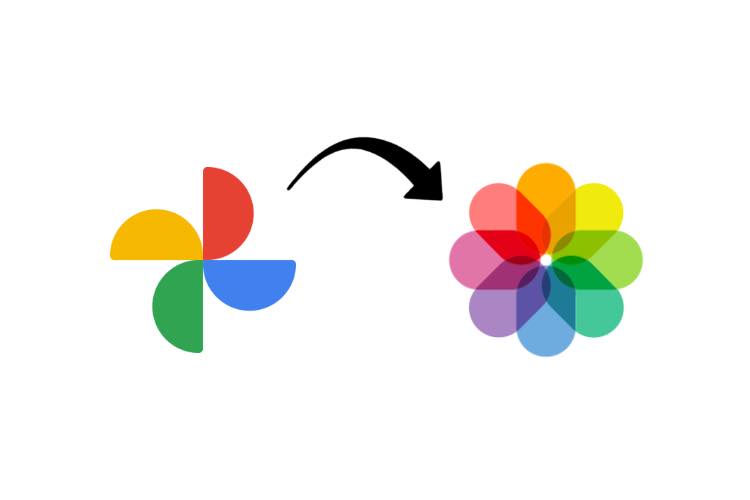
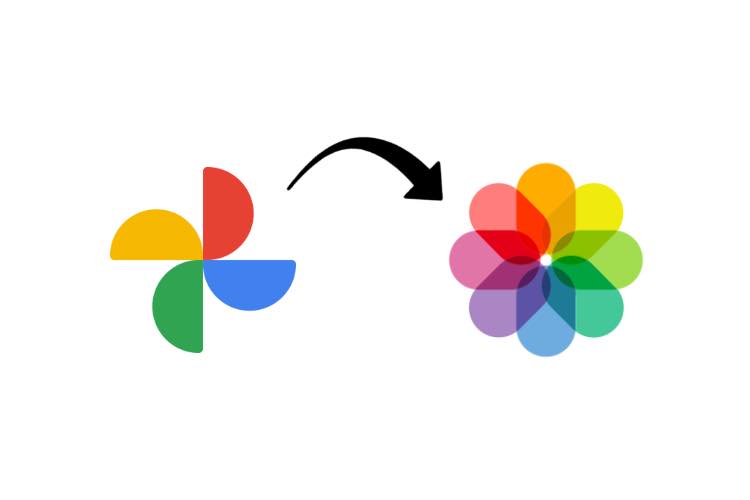
Google Fotos ist zu diesem Zeitpunkt seit Jahren meine bevorzugte Lösung für Foto- und Videosicherungen. Es ist gut durchdacht, hat eine beeindruckende Suchfunktion und ist völlig kostenlos. Zumindest war es das. Ab dem 1. Juni 2021 werden neue Fotos, die Sie in Google Fotos sichern, auf Ihr kostenloses 15-GB-Kontingent angerechnet. Das bedeutet, dass Sie Google One-Pläne kaufen müssen, um Ihr Speicherlimit zu erhöhen. Wenn Sie also von Google Fotos abweichen möchten, können Sie hier Bilder von Google Fotos nach iCloud verschieben.
Übertragen Sie Bilder von Google Fotos in iCloud
Als iPhone-Besitzer und jemand, der tief im Apple-Ökosystem verankert ist, hat mir die Verwendung von Google Fotos nur einen entscheidenden Vorteil verschafft: die kostenlose Speicherung meiner Fotos und Videos, auf die ich überall zugreifen kann. Jetzt, da der unbegrenzte kostenlose Tarif wegfällt, stehe ich (und mehrere andere iPhone-Nutzer) vor einer sehr wichtigen Frage. Sollten wir bei Google Fotos bleiben und für Google One bezahlen oder ein iCloud-Abonnement kaufen und stattdessen zum Fotodienst von Apple wechseln?
Ich fühle mich mit iCloud-Fotos sicherer, da sie gut in alle meine Apple-Geräte integriert sind. Daher habe ich mich so ziemlich entschieden, von Google Fotos auf iCloud umzusteigen. In diesem Artikel werde ich Ihnen zeigen, wie Sie Bilder und Videos von Google Fotos nach iCloud verschieben.
So verschieben Sie einige Fotos von Google Fotos nach iCloud
Lassen Sie uns zunächst sehen, wie Sie einige ausgewählte Fotos von Google Fotos in iCloud verschieben können. Sie sollten diese Methode verwenden, wenn Ihre Google Fotos-Bibliothek voller zufälliger Bilder ist (weil sie kostenlos war und Sie sich nie darum gekümmert haben, was hochgeladen wird) und Sie nur möchten, dass einige dieser Bilder auf iCloud verfügbar sind, wo Sie für die bezahlen Lager. Befolgen Sie die Schritte, um zu sehen, wie es funktioniert:
- Gehen Sie zu Google Fotos Webseite und wählen Sie die Bilder aus, die Sie in iCloud übertragen möchten. Dieser Schritt kann viel Zeit in Anspruch nehmen, wenn Sie im Laufe der Jahre Hunderte (oder Tausende) Fotos in Google Fotos gesichert haben.
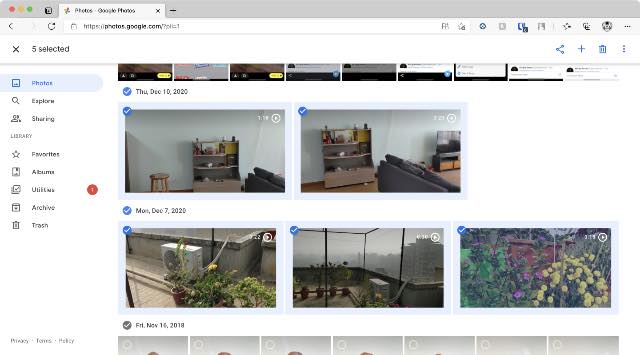
- Laden Sie sie dann von herunter Wählen Sie die Download-Option im Menü „Mehr“ (Dreipunktsymbol) in der oberen rechten Ecke oder über die Tastenkombination „Umschalt + D“.
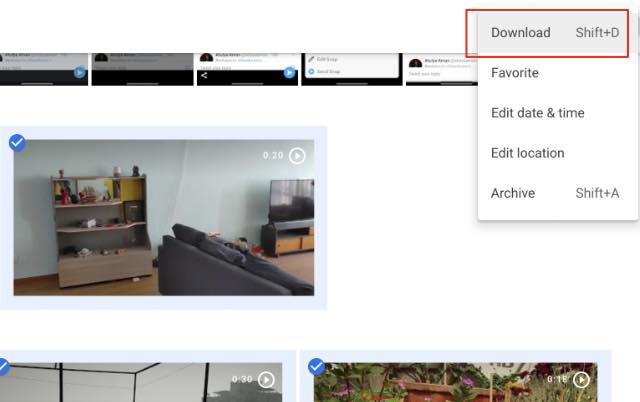
- Gehen Sie jetzt zur iCloud Webseite. Melden Sie sich bei Ihrem Apple-Konto an und navigieren Sie zu „Fotos“.
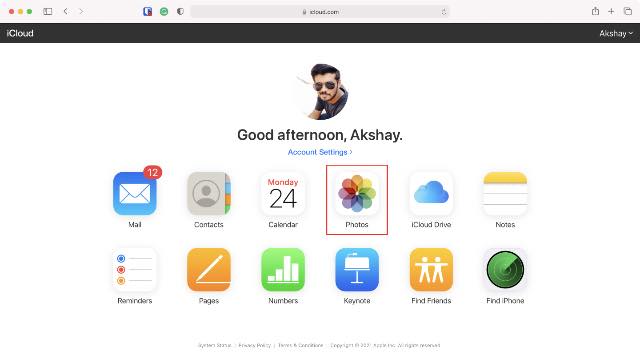
- Klicken Sie hier oben auf das Upload-Symbol und wählen Sie die Fotos aus, die Sie von Google Fotos heruntergeladen haben.
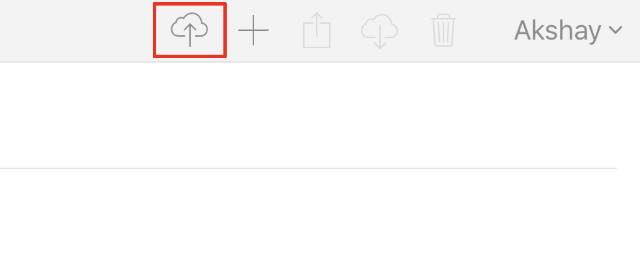
Das ist es. Ihre Bilder werden jetzt auf iCloud Photos hochgeladen und Sie können problemlos auf jedem Apple-Gerät darauf zugreifen. Mit dieser Methode können Sie auch andere Fotos oder Videos in Ihre iCloud-Bibliothek importieren.
So übertragen Sie Ihre gesamte Google Fotobibliothek auf iCloud
Es besteht eine höhere Wahrscheinlichkeit, dass Sie Ihre gesamte Google Fotos-Bibliothek auf iCloud verschieben möchten. Schauen wir uns also an, wie Sie Ihre gesamte Bibliothek von Google Fotos nach iCloud verschieben können. Dies ist jedoch ein zeitaufwändiger Vorgang, da Sie Google um eine Kopie Ihrer gesamten Bibliothek mit Fotos und Videos in der Cloud bitten müssen.
Abhängig davon, wie viele Bilder Sie regelmäßig anklicken und wie lange Sie Google Fotos bereits verwenden, kann es sich um eine große Anzahl von Fotos und Videos handeln.
- Gehen Sie zum Google Takeout Webseiteund erstens Klicken Sie auf „Alle abwählen“..
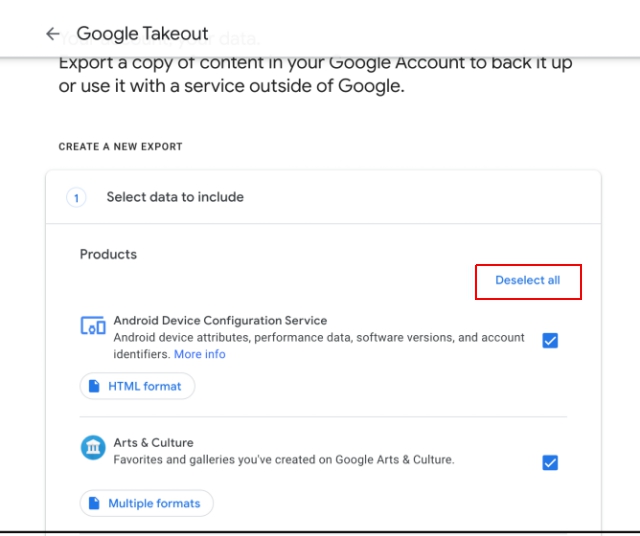
- Scrollen Sie dann nach unten zur Option „Google Fotos“ und aktivieren Sie das Kontrollkästchen daneben.

- Scrollen Sie ganz nach unten und klicken Sie auf „Nächster Schritt“.
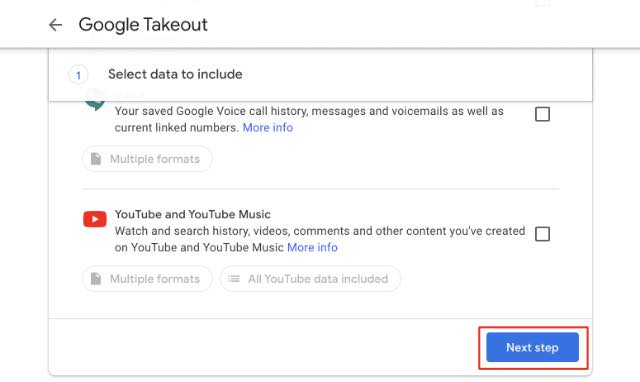
- Wählen Sie den Dateityp (ich würde die Standard-ZIP-Datei empfehlen) und die Dateigröße. Wenn Sie 2 GB als Dateigröße auswählen, teilt Google die Zip-Dateien grundsätzlich für Sie in 2 GB-Blöcke auf. Einmal getan, Klicken Sie auf „Export erstellen“..
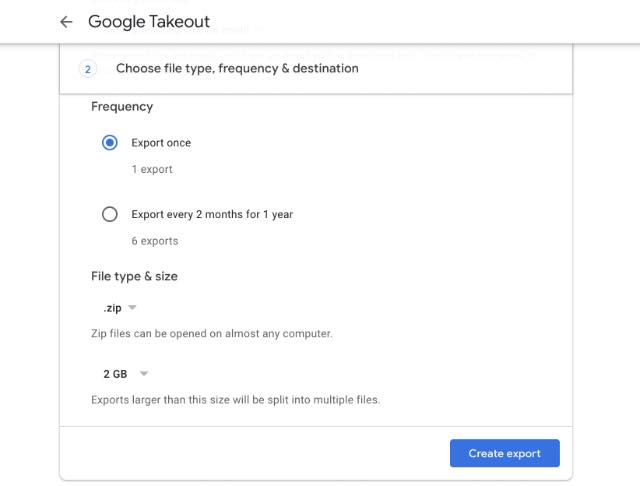
Wie oben erwähnt, kann dieser Vorgang einige Zeit dauern. Sie müssen die Seite nicht offen oder aktiv halten, wenn Sie nicht möchten. Sie können davon weg navigieren und alles tun, was Sie wollen. Google sendet Ihnen eine E-Mail, wenn Ihr Export zum Download bereitsteht. Anschließend können Sie Ihre gesamte Fotobibliothek über den Link in der E-Mail herunterladen.
Nachdem Sie Ihre Fotobibliothek heruntergeladen haben, müssen Sie sie mit iCloud Photos synchronisieren. Auf einem Mac können Sie für diesen Schritt die integrierte Foto-App verwenden. Sie müssen „iCloud für Windows“ herunterladen (Kostenlos) und synchronisieren Sie damit Ihre Fotobibliothek mit iCloud auf Ihrem Windows 10-PC.
- Öffnen Sie die Fotos-App auf Ihrem Mac und klicken Sie auf „Datei -> Importieren“ in der Menüleiste.
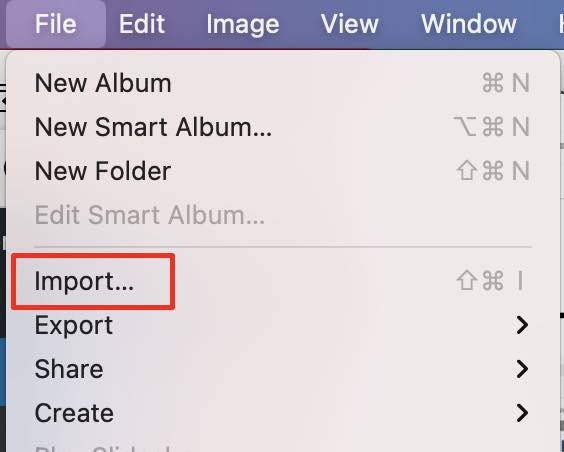
- Wählen Sie als Nächstes die Fotos aus, die Sie heruntergeladen haben, um sie zu importieren, und synchronisieren Sie sie mit Ihrem iCloud-Konto.
Das ist es. Sie haben Ihre Google Fotos-Bibliothek erfolgreich in iCloud verschoben. Beachten Sie, dass das Hochladen von Fotos und Videos in iCloud auch sehr lange dauern kann, je nachdem, wie viele Bilder und Videos Sie haben. Seien Sie also geduldig.
So aktivieren Sie automatische Sicherungen für iCloud-Fotos
Das Beste an Google Fotos sind automatische Backups, oder? Diese Funktion erhalten Sie auch bei iCloud-Fotos. Nachdem Sie von Google Fotos zu iCloud gewechselt sind, erfahren Sie hier, wie Sie die automatische Sicherung für iCloud-Fotos aktivieren.
- Gehen Sie auf Ihrem iPhone zu „Einstellungen -> Fotos“ und Aktivieren Sie den Schalter neben „iCloud-Fotos“. auf dieser Seite.
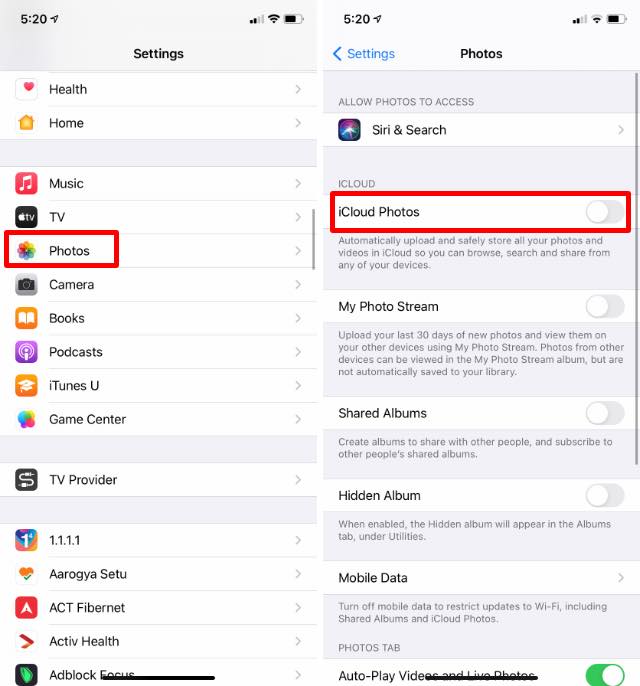
Ihr iPhone sichert jetzt automatisch Fotos, auf die Sie von Ihrem iPhone aus klicken. Darüber hinaus wird bei Bedarf auf intelligente Weise Speicherplatz auf Ihrem iPhone freigegeben, indem einige der älteren Fotos entfernt und nur in der Cloud gespeichert werden.
Wechseln Sie in wenigen Schritten von Google Fotos zur Cloud!
Das ist so ziemlich alles, was Sie wissen müssen, um vollständig und einfach von Google Fotos zu iCloud zu wechseln. Wie oben erwähnt, gilt ab dem 1. Juni die neue Richtlinie von Google Fotos zum Zählen von Fotos / Videosicherungen für das kostenlose 15-GB-Kontingent. Sie sollten daher so schnell wie möglich wechseln. Wenn Sie nicht zu iCloud wechseln möchten, sehen Sie sich auch andere beliebte Google Fotos-Alternativen an. Haben Sie sich entschieden, auf iCloud-Fotos umzusteigen? Oder bleiben Sie bei Google Fotos? Lass es uns in den Kommentaren unten wissen. Wenn Sie jemand sind, der den anderen Weg gehen und iCloud-Fotos auf Google Fotos übertragen möchte, lesen Sie unseren verlinkten Leitfaden, um weitere Informationen zu erhalten.
